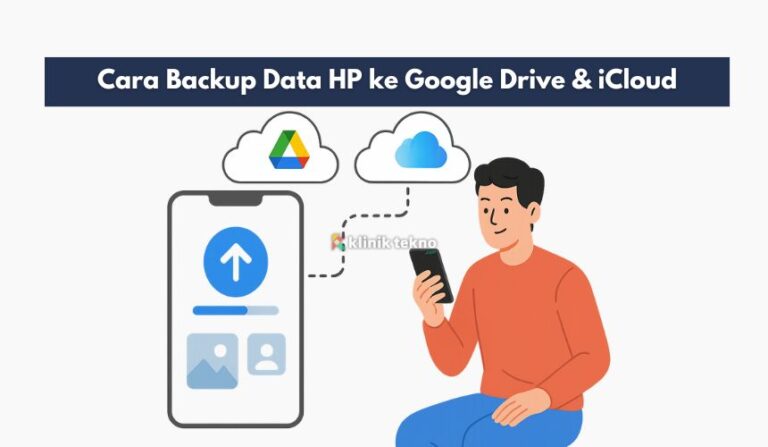Cara Backup Data HP ke Google Drive & iCloud – Pernah nggak sih kamu ngalamin momen panik gara-gara HP tiba-tiba rusak, hilang, atau ke-reset sendiri?
Nah, di situlah pentingnya backup data. Bayangin kalau semua foto liburan, kontak kerjaan, sampai file penting hilang begitu aja bisa bikin stres seharian.
Untungnya, sekarang ada solusi gampang: Google Drive buat pengguna Android dan iCloud buat pengguna iPhone.
Dua layanan ini bikin hidup lebih tenang karena data bisa disimpan aman di cloud dan gampang dipulihkan kapan aja.
Di artikel ini, kita bakal bahas tuntas cara backup data HP ke Google Drive & iCloud, step by step, plus tips biar prosesnya lancar tanpa drama.
Yuk, kita kupas satu-satu.
Topik yang akan dibahas:
Apa Itu Backup Data?
Backup data adalah proses menyimpan salinan data dari perangkat HP kamu ke tempat lain bisa di cloud, laptop, atau hard disk eksternal.
Tujuannya jelas: melindungi data dari risiko hilang.
Jenis data yang biasanya dibackup antara lain:
-
Foto & video
-
Kontak & pesan
-
Dokumen & file kerja
-
Chat aplikasi (misalnya WhatsApp, Telegram)
-
Pengaturan sistem
Kapan sebaiknya backup dilakukan? Idealnya rutin minimal seminggu sekali atau tiap kali ada data penting baru. Dengan begitu, kalau ada kejadian tak terduga, kamu nggak kehilangan semuanya.
Mengenal Google Drive dan iCloud
Sebelum kita praktek, kenalan dulu sama dua layanan cloud populer ini:
-
Google Drive
Layanan penyimpanan online dari Google, terintegrasi dengan Android, Gmail, Google Photos, dan Google Docs. Kapasitas gratisnya lumayan besar: 15 GB per akun. -
iCloud
Layanan penyimpanan dari Apple, otomatis sinkron dengan iPhone, iPad, dan Mac. Kapasitas gratisnya 5 GB, tapi bisa ditambah dengan paket berbayar.
Keduanya sama-sama aman, bisa diakses di banyak perangkat, dan jadi pilihan utama buat backup data HP.
Keunggulan Backup di Google Drive
Kenapa banyak orang pilih Google Drive? Ini alasannya:
-
Gratis 15 GB langsung begitu bikin akun Google.
-
Bisa akses di mana aja—Android, iPhone, laptop, bahkan smart TV.
-
Terintegrasi dengan Google Photos, jadi foto & video otomatis aman.
-
Ada fitur backup otomatis di Android.
Keunggulan Backup di iCloud
Kalau kamu pengguna iPhone, iCloud lebih pas karena:
-
Terintegrasi langsung dengan sistem iOS, jadi nggak ribet.
-
Bisa backup otomatis tiap malam saat iPhone dicas & terkoneksi WiFi.
-
Sinkronisasi real-time dengan iPad atau Mac.
-
Aman dengan enkripsi data Apple.
Persiapan Sebelum Backup
Sebelum mulai, pastikan:
-
Koneksi internet stabil (lebih baik pakai WiFi).
-
Ruang penyimpanan cukup (cek kapasitas Google Drive/iCloud).
-
Aplikasi update ke versi terbaru.
-
Baterai HP minimal 50% atau sambungkan ke charger.
Cara Backup Data ke Google Drive di Android
Berikut langkah-langkah gampangnya:
-
Buka Pengaturan (Settings) HP kamu.
-
Pilih menu Google → Backup.
-
Aktifkan opsi Backup ke Google Drive.
-
Pilih akun Google yang akan dipakai.
-
Klik Backup Sekarang untuk mulai.
Selain itu:
-
Foto & video → buka Google Photos → aktifkan Backup & Sync.
-
File dokumen → buka aplikasi Google Drive → upload file yang kamu mau.
-
Bisa juga atur jadwal backup otomatis, jadi nggak perlu ingat manual.
Cara Backup Data ke Google Drive di iPhone
Walaupun iPhone punya iCloud, kamu tetap bisa pakai Google Drive kalau mau pindah data ke Android atau sekadar cadangan tambahan. Caranya:
-
Install aplikasi Google Drive dari App Store.
-
Login pakai akun Google.
-
Masuk menu Pengaturan Drive → pilih Backup.
-
Pilih data yang mau dicadangkan (kontak, kalender, foto, dll).
-
Tekan Mulai Backup dan tunggu sampai selesai.
Cara Backup Data ke iCloud di iPhone
Ini cara paling simpel buat pengguna iPhone:
-
Masuk ke Pengaturan (Settings).
-
Ketuk nama akun Apple ID kamu di atas.
-
Pilih iCloud → iCloud Backup.
-
Aktifkan iCloud Backup.
-
Tekan Backup Now buat mulai.
Selain itu:
-
Aktifkan iCloud Photos supaya foto otomatis tersimpan.
-
Aktifkan iCloud Drive buat file dokumen.
-
Sinkronkan data aplikasi seperti WhatsApp, Notes, Safari, dll.
Cara Backup Data ke iCloud di Android (Alternatif)
Kalau kamu pakai Android tapi punya akun iCloud, ada beberapa cara:
-
Akses via browser ke icloud.com.
-
Gunakan aplikasi pihak ketiga (misalnya untuk sinkron kontak).
Namun, fitur di Android terbatas, jadi nggak selengkap di iPhone.
Tips Agar Backup Data Lebih Efisien
-
Selalu pakai WiFi kalau backup file besar.
-
Hapus file sampah atau duplikat sebelum backup.
-
Gunakan kombinasi cloud + penyimpanan eksternal biar lebih aman.
-
Rutin cek hasil backup, pastikan semua data penting sudah tersimpan.
Perbedaan Google Drive vs iCloud
Biar makin jelas, berikut tabel perbandingannya:
| Fitur | Google Drive | iCloud |
|---|---|---|
| Gratis | 15 GB | 5 GB |
| Cocok untuk | Android & lintas OS | iPhone, iPad, Mac |
| Backup otomatis | Ya (Android) | Ya (iPhone) |
| Akses di Android | Native | Terbatas |
| Akses di iOS | Aplikasi tambahan | Native |
| Paket Berbayar | Mulai Rp26rb/bulan (100GB) | Mulai Rp15rb/bulan (50GB) |
Solusi Jika Backup Gagal
Kalau backup gagal, biasanya karena:
-
Penyimpanan penuh → upgrade kapasitas.
-
Koneksi internet terputus → ganti WiFi atau cek kuota.
-
Aplikasi lawas → update ke versi terbaru.
-
Login error → cek kembali username & password akun Google/Apple.
Alternatif Lain Selain Google Drive & iCloud
Selain dua layanan tadi, ada opsi lain:
-
Dropbox: simpel & banyak dipakai kerja tim.
-
OneDrive: integrasi kuat dengan Windows.
-
Mega: kapasitas gratis besar (50 GB).
-
Hard disk eksternal: solusi offline buat file besar.
Kesimpulan
Backup data HP itu bukan sekadar opsional, tapi wajib. Google Drive cocok buat pengguna Android karena simpel dan gratis 15 GB, sementara iCloud adalah pilihan terbaik untuk pengguna iPhone dengan integrasi penuh ke ekosistem Apple.
Kalau mau lebih aman, gunakan dua-duanya sekaligus jadi data kamu punya cadangan ganda. Intinya, jangan tunggu sampai kehilangan data baru sadar pentingnya backup.
Mulai dari sekarang, yuk backup rutin biar hidup lebih tenang.